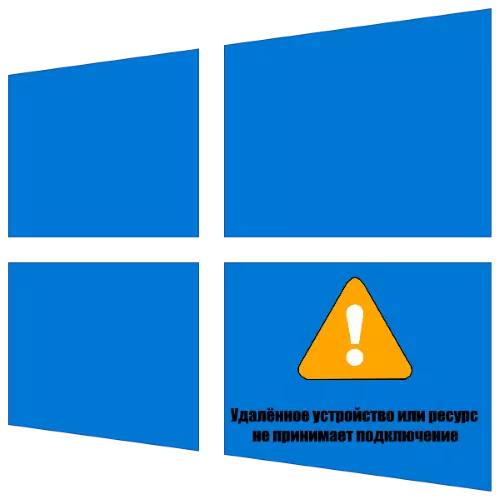
முறை 1: கணினி ப்ராக்ஸி சேவையகத்தை அணைக்க
பெரும்பாலும், கருத்தில் உள்ள பிரச்சினையின் காரணம் கணினி அமைப்புகளில் ஒரு ப்ராக்ஸி சேவையகம் செயல்படுத்தப்படுகிறது. இந்த விஷயத்தில், கண்டறியும் நோக்கங்களுக்காக உட்பட, அதை முடக்க வேண்டியது அவசியம்.
- "அளவுருக்கள்" என்று அழைக்கவும் - உதாரணமாக, வெற்றி + I முக்கிய கலவையைப் பயன்படுத்தி, "நெட்வொர்க் மற்றும் இண்டர்நெட்" என்பதைத் தேர்ந்தெடுக்கவும்.
- பிரிவில் "ப்ராக்ஸி சர்வர்" பிரிவில் பக்க மெனுவைப் போடு, பின்னர் "ப்ராக்ஸி அமைப்பை அமைப்பை" தொகுதி உருட்டவும், "Proxy Server" Switch ஐப் பார்க்கவும்: செயலில் உள்ள நிலையில் இருந்தால், அதைக் கிளிக் செய்யவும் இடது சுட்டி பொத்தானை மூடுவதற்கு ஒரு முறை.
- "சேமி" பொத்தானை அழுத்துவதன் மூலம் மாற்றங்களைப் பயன்படுத்துங்கள், பின்னர் தொலை இணைப்புகளின் செயல்பாட்டை சரிபார்க்கவும் - இப்போது எல்லாம் சாதாரணமாக செயல்பட வேண்டும்.
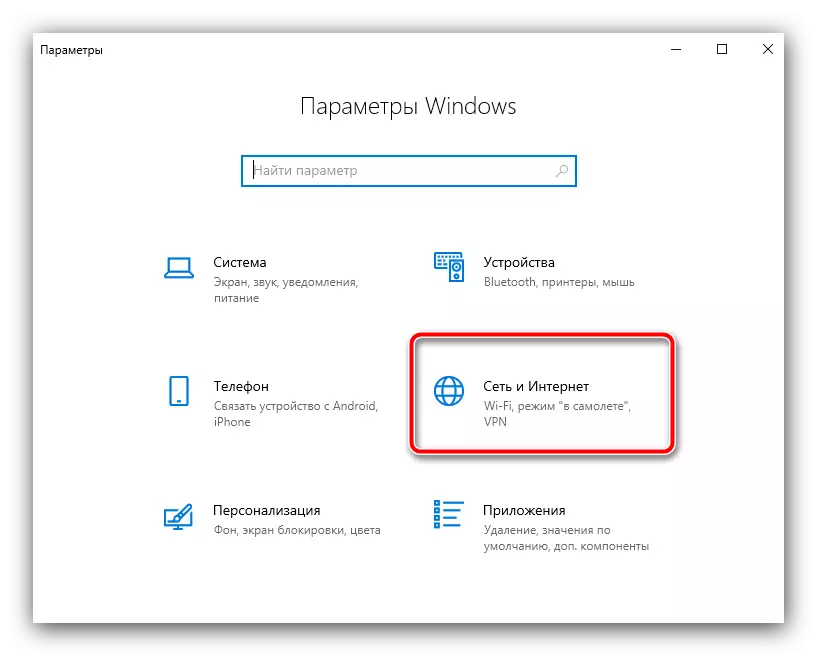

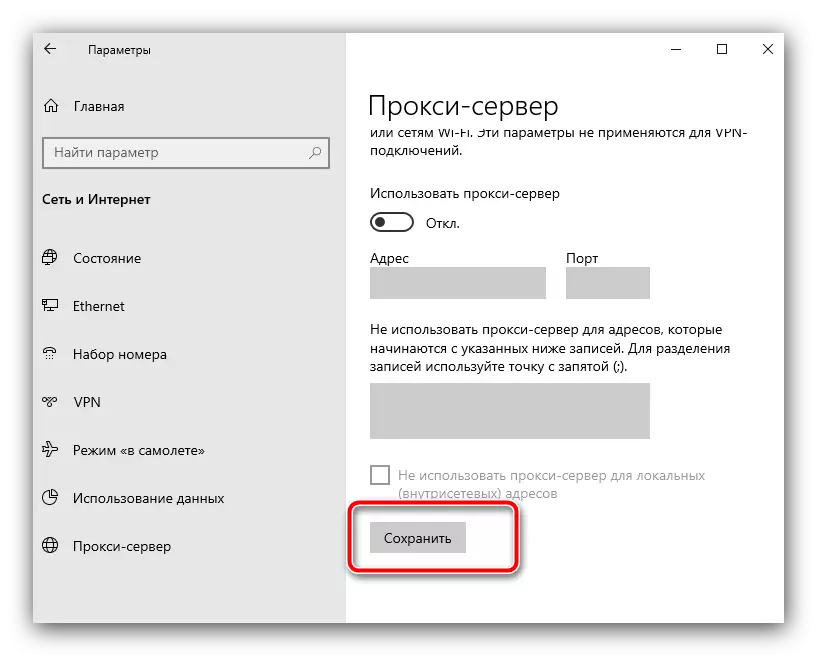
துரதிருஷ்டவசமாக, ப்ராக்ஸியை முடக்குவதற்கான விருப்பம் எப்போதும் உதவாது - பிழை தொடர்ந்தால், கீழே விவரிக்கப்பட்ட வழிமுறைகளைப் பயன்படுத்தவும்.
முறை 2: கணினி உலாவி அமைப்புகளை மீட்டமைக்கவும்
விண்டோஸ் ஒரு வழியில் அல்லது மற்றொரு இணைய உலாவிகளில் அல்லது மற்றொரு இணைய எக்ஸ்ப்ளோரர் அளவுருக்கள், எனவே ஒரு தொலை இணைப்பு பிழை தோல்வி காரணமாக ஏற்படலாம். அதிர்ஷ்டவசமாக, டெவலப்பர்கள் இதேபோன்ற நிகழ்தகவு வழங்கியுள்ளனர், எனவே அமைப்புகள் மாறும்.
- Win + R விசைகளை அழுத்தவும் - ரன் சாளரம் தோன்றும், அதில் inetcpl.cpl கோரிக்கையை உள்ளிடவும், சரி என்பதைக் கிளிக் செய்யவும்.
- இங்கே, "மேம்பட்ட" தாவலுக்கு சென்று சாளரத்தின் கீழே உள்ள RESET பொத்தானைப் பயன்படுத்தவும்.
- எச்சரிக்கையை கவனமாகப் படியுங்கள், பின்னர் "தனிப்பட்ட அளவுருக்கள்" உருப்படியை குறிக்கவும், மீட்டமைக்க கிளிக் செய்யவும்.
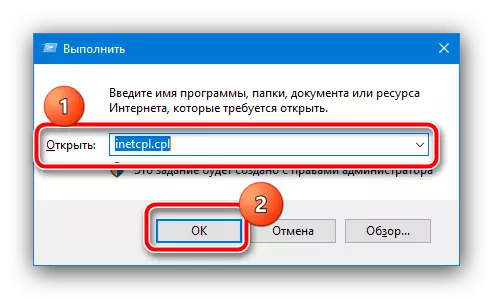
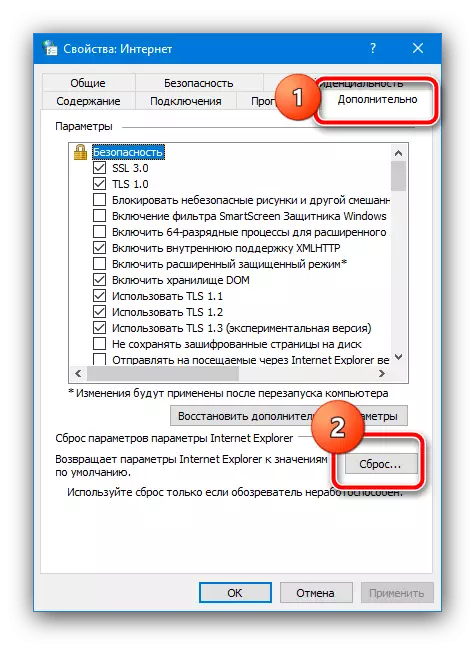

பிசி அல்லது மடிக்கணினி மீண்டும் அல்லது ஒரு தொலை இணைப்பு செய்ய முயற்சி - இப்போது எல்லாம் தோல்விகள் இல்லாமல் வேலை செய்ய வேண்டும்.
முறை 3: ஃபயர்வாலை கட்டமைக்கவும்
சில நேரங்களில் கருத்தில் உள்ள பிரச்சனையின் தோற்றம் விண்டோஸ் ஃபயர்வால் விதிகளைத் தடுப்பதை ஏற்படுத்தும்: தொலைதூர அணுகலுக்கான அனுமதி இல்லை. அதை சரிபார்த்து தவறான அமைப்புகளை பின்வருமாறு அகற்றவும்:
- தொடங்குவதற்கு, "கண்ட்ரோல் பேனல்" மூலம் செய்யப்படும் ஃபயர்வால் முடக்க முயற்சிக்கலாம். அதை திறக்க, "தேடல்" ஐப் பயன்படுத்தவும்: பொத்தானை அழுத்தவும் அல்லது வரிசையில் சொடுக்கவும், அதனுடன் வார்த்தை குழுவை உள்ளிடவும், சரியான முடிவைப் பயன்படுத்தவும்.
- முக்கிய சின்னங்களின் காட்சியை இயக்கவும், பின்னர் விண்டோஸ் பாதுகாவலனாக ஃபயர்வால் திறக்கவும்.
- இடது பக்க மெனுவில் அது "Windows Firewall ஐ இயக்கவும் அல்லது முடக்கவும்" நிலைமையாகும்.
- இங்கே, அனைத்து சமர்ப்பிக்கப்பட்ட நெட்வொர்க் வகைகளுக்கான விருப்பத்தை "துண்டிக்கவும் விண்டோஸ் ஃபயர்வால் துண்டிக்கவும்" சரிபார்க்கவும், பின்னர் சரி என்பதைக் கிளிக் செய்யவும்.
- தொலைவு இணைப்பின் செயல்திறனை சரிபார்க்கவும் - தோல்வியடைந்த தோல்வி மறைந்துவிட்டால், வழக்கு சரியாக ஃபயர்வால் விதிகளில் உள்ளது. இந்த கூறுகளின் அமைப்புகளின் விரிவான பகுப்பாய்வு பின்வரும் இணைப்பைக் காணலாம்.
மேலும் வாசிக்க: விண்டோஸ் 7 மற்றும் விண்டோஸ் 10 ஃபயர்வால் தனிப்பயனாக்கலாம்
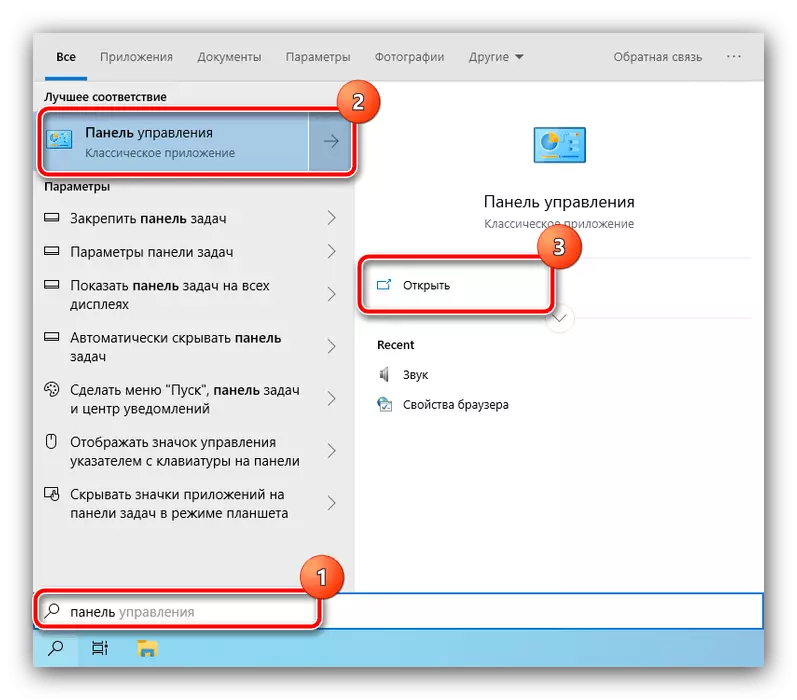
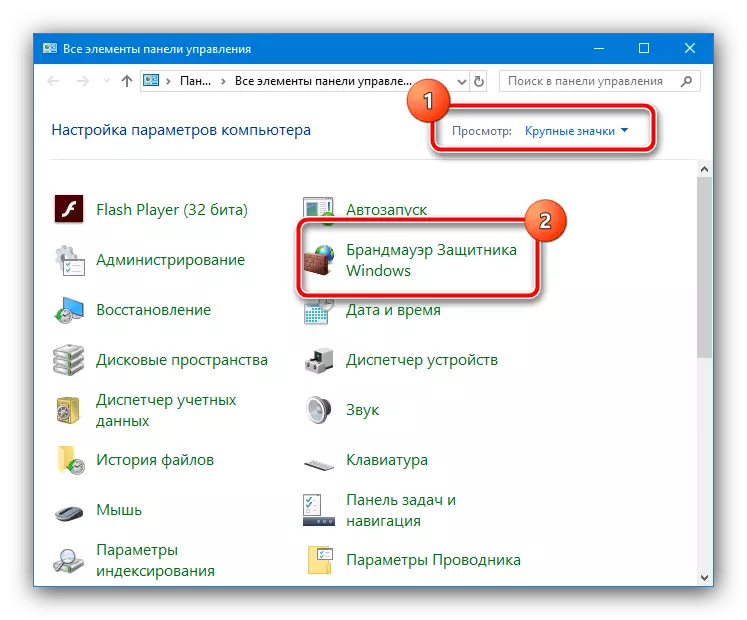
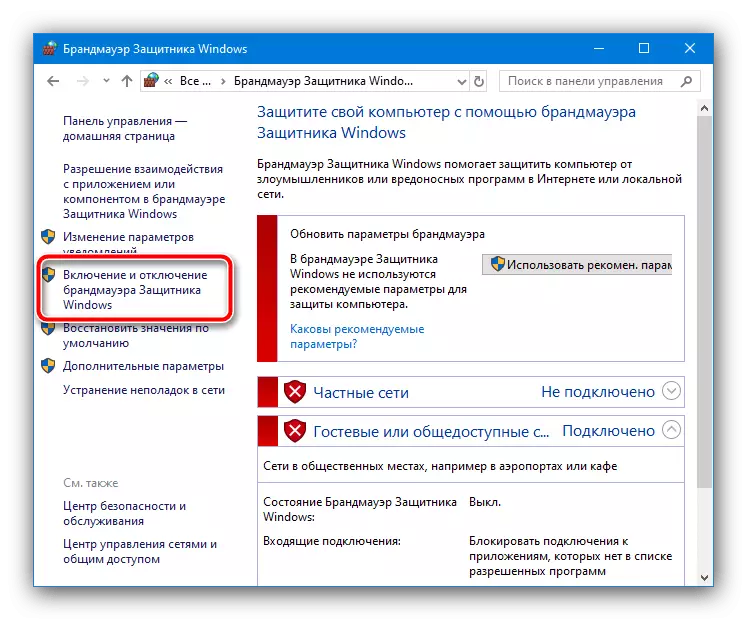
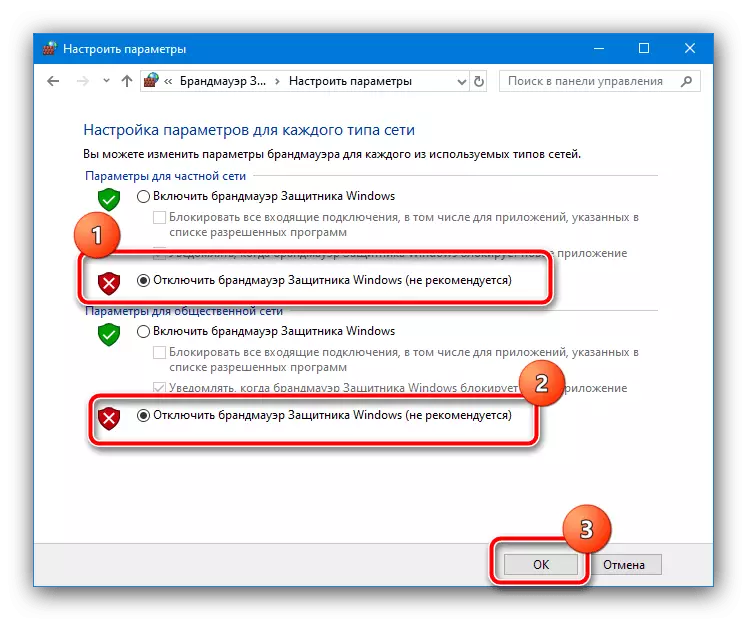
மேலும், பல Antiviruses இணைய பாதுகாப்பு தங்கள் சொந்த வழிமுறைகளில் கட்டப்பட்டுள்ளது என்பதை மறந்துவிடக் கூடாது, இது தொலைதூர இணைப்பின் இயல்பான செயல்பாட்டுடன் அடிக்கடி குறுக்கிடுகிறது. இந்த வழக்கில், அதன் தற்காலிக துண்டிப்பு மட்டுமே வேலை செய்யும்.
மேலும் வாசிக்க: வைரஸ் வேலை நிறுத்த எப்படி
முறை 4: சேவைகளை மறுதொடக்கம் செய்தல்
சில சந்தர்ப்பங்களில், கேள்விக்குரிய பிழை மேல்-கீழ் விண்டோஸ் நெட்வொர்க் சேவைகளை ஏற்படுத்துகிறது. பிரச்சனை அவர்களின் மறுதொடக்கம் தீர்க்க முடியும், இது பின்வருமாறு செய்யப்படுகிறது:
- சேவைகள் மேலாளர் "ரன்" சாளரத்தின் மூலம் தொடங்க முடியும்: படி 1 படி 1 படி 1, ஆனால் சேவைகள் உள்ளிடவும். Msc கோரிக்கை உள்ளிடவும்.
- கட்டுப்பாட்டு கருவி இடைமுகத்தில், "DHCP கிளையண்ட்" என்ற பெயருடன் ஒரு நிலைப்பாட்டைக் கண்டறிந்து, IT PCM இல் சொடுக்கி "மறுதொடக்கம்" விருப்பத்தை தேர்ந்தெடுக்கவும்.
- "DNS கிளையண்ட்" உருப்படிக்கு முந்தைய படிகளை மீண்டும் செய்யவும்.
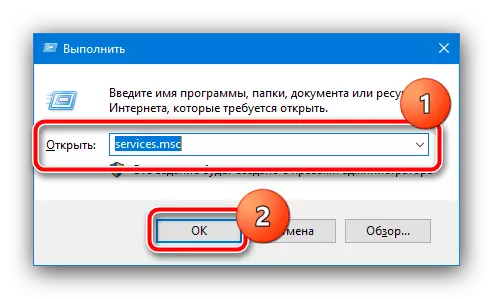
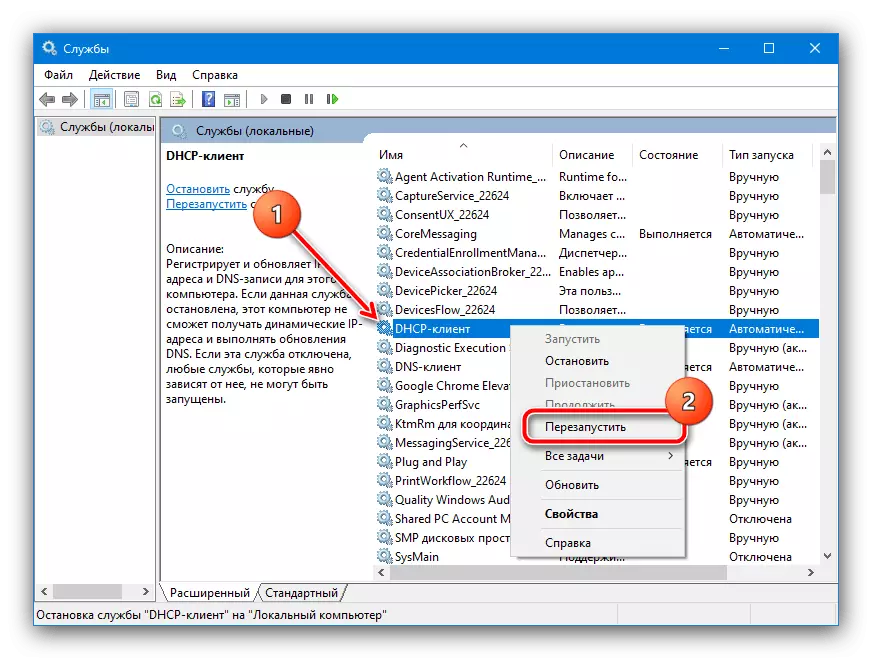
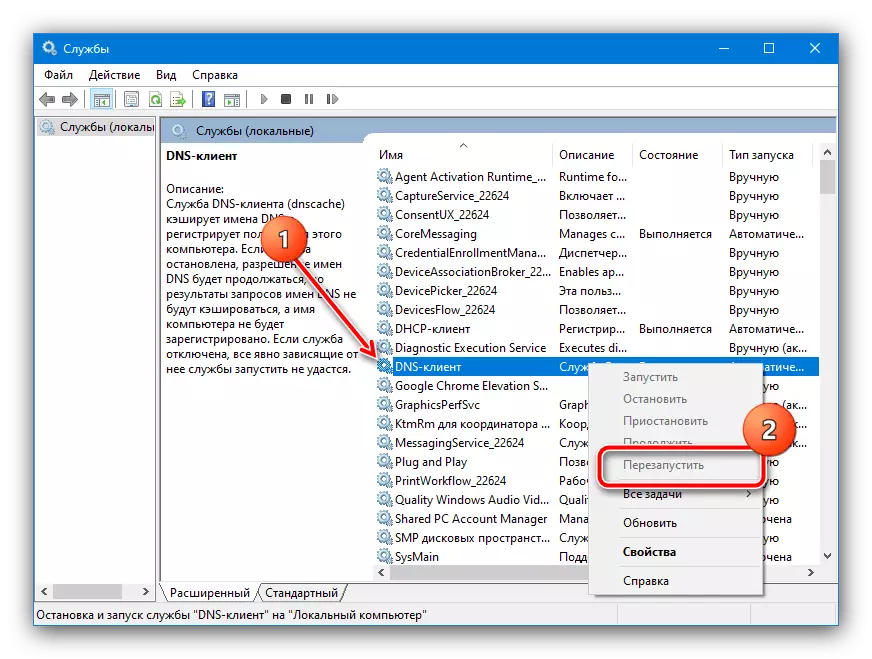
இடைமுகத்தை மூடு மற்றும் இணைப்பு சரிபார்க்கவும்: காரணம் சேவைகளாக இருந்தால், சிக்கல்கள் அகற்றப்பட வேண்டும்.
முறை 5: நெட்வொர்க் அளவுருக்கள் மீட்டமைக்கவும்
மேலும், கருத்தில் உள்ள சிக்கலை தீர்க்க, நீங்கள் கட்டளைகளைப் பயன்படுத்தி பிணைய அமைப்புகளை மீட்டமைக்கலாம். பொதுவாக இந்த முறை வரைகலை இடைமுகத்தின் பயன்பாட்டை விட மிகவும் பயனுள்ளதாக இருக்கும்.
- நிர்வாகியின் சார்பாக இயக்க, "கட்டளை வரி" நடவடிக்கைகளை செய்ய இது ஏற்கனவே "தேடலை" மேலே குறிப்பிட்டுள்ள எங்களுக்கு உதவும்: அதில் ஸ்னாப் என்ற பெயரில் தட்டச்சு செய்து, தொடக்கப் பலகத்தில் தேவையான அளவுருவைப் பயன்படுத்தவும்.
மேலும் வாசிக்க: விண்டோஸ் 7 மற்றும் விண்டோஸ் 10 இல் நிர்வாகி இருந்து "கட்டளை வரி" திறக்க எப்படி
- கட்டளை உள்ளீடு இடைமுகம் தோன்றும் பிறகு, பட்டியலில் இருந்து ஆபரேட்டர்கள் சரிபார்க்கவும், ஒவ்வொரு பிறகு உள்ளிடவும் கிளிக் செய்யவும்:
Ipconfig / flushdns.
nbtstat -r.
nbtstat -rr.
Netsh Int Reset அனைத்து
Netsh int ஐபி மீட்டமை
Netsh WinSock மீட்டமை.
- "கட்டளை வரி" மூடு மற்றும் கணினியை மறுதொடக்கம் செய்யுங்கள்.

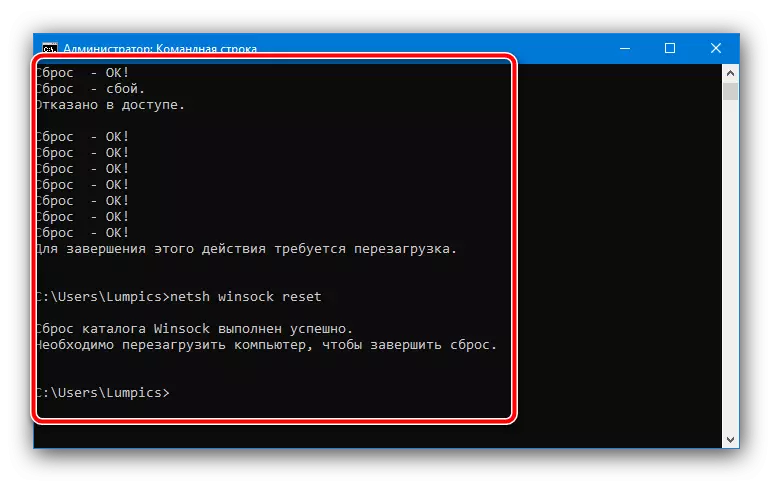
ஒரு தொலை இணைப்பு அமைக்க முயற்சி - இப்போது அது தோல்விகள் இல்லாமல் வேலை வேண்டும்.
